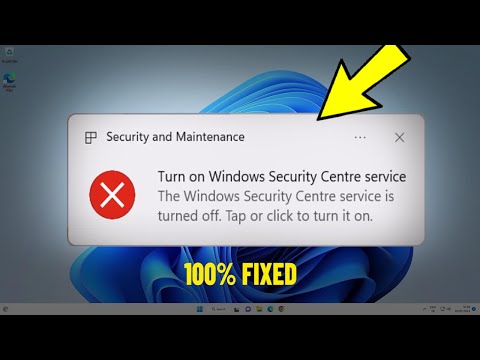De Windows Maps app er et viktig stykke av Windows 10 økosystem som vi ofte har en tendens til å spille ned. Tidligere rettet mot telefonbrukere, kommer Maps-appen nå forhåndsinstallert på Windows 10 PC / Tablet også, takket være Universal Windows Platform! Med mange flotte eksisterende funksjoner og mye mer å komme via regelmessige oppdateringer, har Microsoft klart klart å gi et anstendig kartprogram.
Den har et ganske pent brukergrensesnitt kombinert med konvensjonelle funksjoner som sving-for-sving navigasjon og søk, men det mangler litt på kunnskapen om omkringliggende landemerker og steder. Du kan støte på en slik situasjon der du ikke kan spore et bestemt sted på Maps.
Nå, nå med Windows 10 v1703, Microsoft har rullet ut en praktisk funksjon for alle sine brukere til legg til et manglende sted eller send inn korreksjoner for et unøyaktig sted rett fra Maps-appen selv. I dette innlegget snakker vi om hvordan du gjør det med Windows 10 PC / Tablet.
Foreslå en endring i Windows Maps
Si, du prøver å finne en annen rute til kontoret, men på en eller annen måte vises den ikke på kartappen. Det er da du kan la Microsoft vite om det og få dem til å legge det til kartene. Følg trinnene nedenfor for å sende endringen for manglende eller unøyaktig sted:
Åpen Windows Maps app. Det burde være der på din Startmeny eller i Alle apper seksjon. Klikk på Foreslå endring knappen til stede nederst til høyre på appvinduet. Du får tre alternativer her for å sende inn tilbakemelding og endringer. La oss ta en titt på hver.

Alternativ 1: Et sted mangler
Dette kan brukes til å legge til en ny bedrift eller et landemerke. Dette kan komme til nytte hvis du har startet et nytt butikkutløp og la verden vite hvor det er. Klikk på alternativet og følg trinnene nedenfor for å legge til det manglende stedet på kart:
1. Velg typen sted du vil legge til, fra rullegardinmenyen plassert øverst til venstre.
2. Gi grunnleggende detaljer som Navn og lokalitetsadresse for det manglende stedet.
3. Angi plasseringen ved å flytte kartet for å sentrere markøren på målområdet. Klikk Sett for å lagre plasseringen.


5. Klikk Sende inn Når du har fylt ut all informasjon du vil legge til på det manglende stedet. Det skal sendes til Windows Maps-teamet for godkjenning og vil være synlig på kart når det er gitt et grønt flagg.
Alternativ 2: Kartet er ikke nøyaktig
Hvis du merker noe uvanlig med en plassering på kartet som en manglende vei eller feil stednavn, kan du bruke dette alternativet til å gi tilbakemelding til Maps-teamet. Slik gjør du det:
1. Flytt kartet for å ta den omkranset markøren til midten av området du vil rapportere, og klikk på Sett.
2. Oppgi informasjonen i tekstboksen og klikk Sende inn.

Alternativ 3: Jeg har annen tilbakemelding
Med dette alternativet kan du hoppe direkte til Tilbakemelding Hub og gi tilbakemelding eller oppdatering på de allerede tilbakemeldte tilbakemeldingene hvis det samsvarer med agendaen din. Tilbakemeldinger filtreres automatisk for å vise bare de som gjelder Maps-appen på PC-en.

Relaterte innlegg:
- Beste tips og triks for Google Maps som gjør deg til en Pro når du bruker den
- Slik bruker du Feedback-appen i Windows 10
- Beste gratis online karttjenester
- Slik bruker du Windows 10 Maps App
- Slik laster du ned offline kart på Windows 10